Inilah Cara Mudah Melakukan Screenshot di vivo Y02
Mengikuti perkembangan zaman, produsen vivo sudah menambahkan fitur screenshot pada setiap HP buatannya, termasuk dalam ponsel vivo Y02.
Dengan fitur ini, Anda bisa mengambil tampilan yang ada di layar dan menyimpannya dalam bentuk gambar. Jadi ketika ada waktu luang, Anda bisa melihat kembali info penting tersebut melalui galeri HP.
Nah, berikut ini tim Carisinyal akan membahas beberapa cara untuk melakukan screenshot pada ponsel vivo ini. Berikut ini cara screenshot di vivo Y02 yang bisa Anda coba.
Cara Umum Screenshot di vivo Y02
Sama seperti HP vivo lainnya, vivo Y02 dilengkapi sejumlah cara cepat untuk screenshot. Cara ini populer digunakan karena mudah dan bisa digunakan oleh semua usia.
Berikut adalah langkah-langkah untuk mengambil screenshot yang umum di HP vivo.
1. Menggunakan Tombol Fisik

Cara pertama ini bisa dilakukan oleh semua pengguna HP Android. Caranya, cari artikel atau hal yang hendak disimpan dan tampilkan pada layar HP. Untuk melakukan screenshot, tekan secara bersamaan tombol power dan volume bawah di bodi samping ponsel.
Jika layar tampak berkedip dan muncul gambar pratinjau di pojok bawah layar, berarti screenshot sudah berhasil dilakukan. Sayangnya, cara ini dianggap membuat tombol fisik di HP mudah rusak.
2. Menggunakan ikon di pusat kontrol
Selain memakai cara umum diatas, Anda bisa melakukan screenshot di vivo Y02 dengan cara menggunakan ikon screenshot atau S-capture yang sudah tersedia di pusat kontrol.
Cara menggunakan fitur ini ialah setelah menemukan tampilkan yang ingin Anda screenshot di layar HP vivo.
Buka pusat kontrol dengan cara menarik layar dari atas ke bawah.
Kemudian cari ikon screenshot yang ada. Untuk ponsel vivo biasanya menampilkan ikon dengan tulisan screenshot atau S-capture.
Nantinya ketika ikon disentuh, akan muncul sejumlah pilihan seperti screenshot utuh, screenshot sebagian hingga rekam layar.
Pilih salah satu ikon, maka otomatis screenshot akan berlangsung dan layar HP berkedip. Biasanya jika screenshot berhasil, akan muncul notifikasi hingga gambar pratinjau.
3. Screenshot Panjang
Bagi Anda yang ingin menyimpan artikel atau percakapan yang panjang, Anda bisa menggunakan cara screenshot panjang. Caranya, pastikan halaman yang akan diambil bisa di gulir ke bawah.
Lalu, ambil screenshot dengan cara apapun. Setelah hasil screenshot muncul biasanya akan muncul gambar pratinjau di pojok layar, juga alat bilah di bagian bawahnya.
Nah, kemudian pilih opsi tangkapan layar panjang di bilah alat screenshot tersebut. Anda bisa menggulirkan area screenshot ke bagian yang paling bawah. Setelah selesai tinggal klik simpan.
Terakhir, semua hasil screenshot akan masuk ke Galeri atau Foto. Untuk HP vivo, hasil screenshot akan masuk ke album screenshot.
Cara Khusus Screenshot di vivo Y02
Guna memudahkan penggunanya dalam beraktifitas, vivo juga menghadirkan sejumlah cara khusus screenshot. Cara khusus ini bisa Anda gunakan bila HP vivo Y02 mengalami error pada tombol fisik dan Anda butuh untuk melakukan screenshot secara cepat.
Cara Screenshot Dengan Tiga Jari
Cara khusus yang pertama ini hadir di beberapa smartphone dengan sistem Android versi yang agak baru. Cara ini dianggap lebih mudah dilakukan karena tidak harus menekan tombol fisik maupun mengklik ikon apapun.
Tidak heran, sejumlah smartphone terbaru dilengkapi fitur ini karena lebih cepat. Namun, sebelum Anda melakukan screenshot, Anda harus mengaktifkan dulu fitur ini.
1. Masuk ke ‘pengaturan’ lalu pilih ‘pintasan dan aksesibilitas’ dan pilih bagian S-Capture...
2. Pilih bagian ‘geser ke bawah menggunakan 3 jari’...
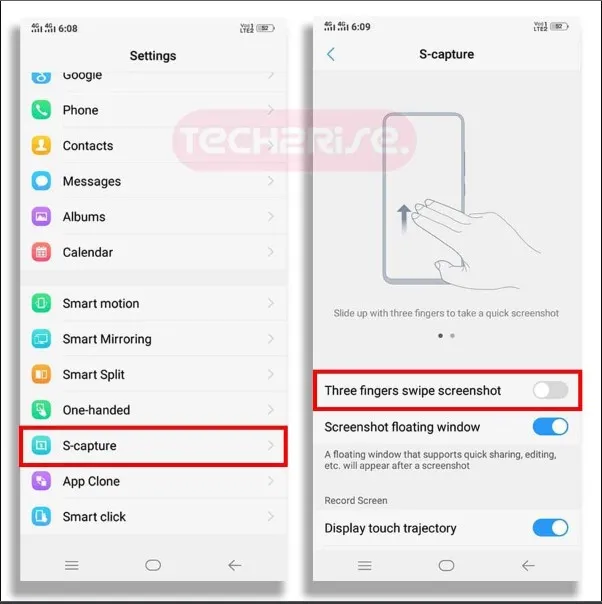 Sumber: Tech2rise
Sumber: Tech2rise3. Nah, untuk melakukan screenshot, Anda cukup menggesekan tiga jari Anda di layar dari arah atas ke arah bawah.
4. Nantinya jika screenshot berhasil, HP akan terasa bergetar atau terdengar suara rana kamera.
5. Hasil screenshot dapat langsung tersimpan di galeri di album screenshot.
Cara Screenshot dengan Menu Aksesibilitas
Fitur satu ini menjadi salah satu fitur screenshot yang jarang ada di HP Android lain. Sayangnya, fitur ini baru bisa digunakan jika Anda tidak mengaktifkan fitur screenshot lain seperti fitur Sentuh mudah.
Anda penasaran fitur yang dimaksud? Anda bisa mencoba cara di bawah ini.
1. Mengaktifkan Menu Aksesibilitas
Langkah pertama, Anda harus mengaktifkan Menu Aksesibilitas di pengaturan. Caranya masuk ke pengaturan ponsel vivo. Pilih menu pintasan dan aksesibilitas > Aksesibilitas. Selanjutnya Anda tinggal mengaktifkan pilihan menu aksesibilitas yang ada..
Jika fitur menu aksesibilitas sudah aktif maka akan muncul ikon bola kecil yang melayang di layar. Fungsi Ikon ini mirip tombol Assistive Touch di iPhone.
Nah, jika tombol ini ditekan akan muncul beberapa tombol pintasan, yang salah satunya berguna untuk screenshot tampilan layar dengan cepat.
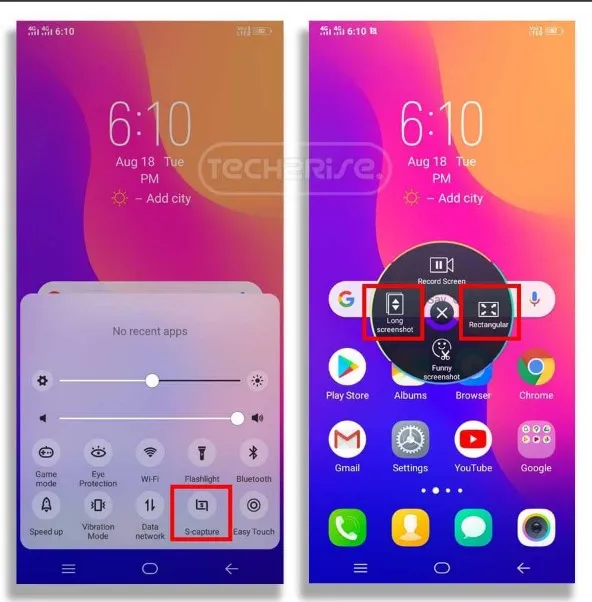 Sumber: Tech2rise
Sumber: Tech2rise2. Cara screenshot
Untuk tombol pintasan screenshot dalam menu aksesibilitas biasanya berupa gambar layar. Namun, jika ternyata tidak ada ikon untuk screenshot, Anda bisa menambahkan atau mengurangi tombol pintasan dengan mudah.
Untuk memulai screenshot menggunakan fitur ini, Anda harus masuk ke tampilan layar yang diinginkan. Setelah itu, Anda cukup mengetuk ikon bola. Screenshot pun dapat dilakukan dengan cepat dan mudah.
Rekomendasi Aplikasi Screenshot
Selain cara screenshot tersebut, Anda juga bisa mengambil screenshot menggunakan aplikasi screenshot gratis yang ada di Play Store. Sejumlah aplikasi bahkan memiliki fitur yang lebih lengkap.
Nah, Berikut ini rekomendasi aplikasi screenshot yang bisa Anda gunakan pada smartphone vivo Y02.
1. Screen Master
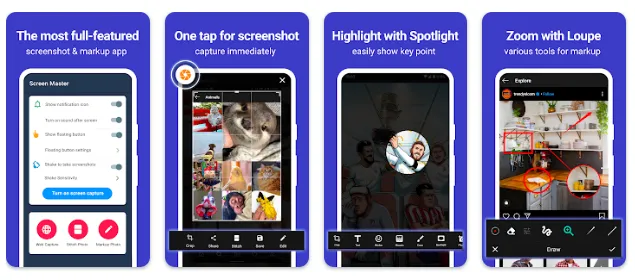
Ini merupakan salah satu aplikasi screenshot terbaik yang ada di Play Store. Sebagai buktinya, aplikasi gratis ini sudah digunakan lebih dari 5 juta pengguna ini bahkan mendapat nilai ulasan 4,7. Tidak heran aplikasi ini sangat direkomendasikan untuk Anda yang sering screenshot layar HP.
Kelebihan aplikasi ini ialah user interface-nya cukup sederhana dan praktis sehingga mudah digunakan. Aplikasi ini juga cukup ringan tidak membebani RAM. Kelebihan yang utama, tentunya aplikasi ini memiliki hasil gambar yang berkualitas, fitur yang lengkap, termasuk adanya fitur edit dan berbagi ke media sosial.
Sedikit kekurangan aplikasi screenshot ini ialah adanya iklan yang muncul karena aplikasi ini gratis. Selain itu, aplikasi ini tidak dapat mengambil gambar pada konten yang dilindungi. Kekurangan lain, aplikasi ini menampilkan bilah tambahan di status bar. Hal ini tentu sedikit merepotkan ketika harus melakukan screenshot secara cepat.
Satu hal yang Tim Carisinyal suka dari aplikasi ini adalah adanya kemampuan screenshot dengan cara menggoyang-goyang ponsel. Ketika dicoba, fitur ini ternyata cukup cepat dan mudah digunakan.
2. Screenshot X
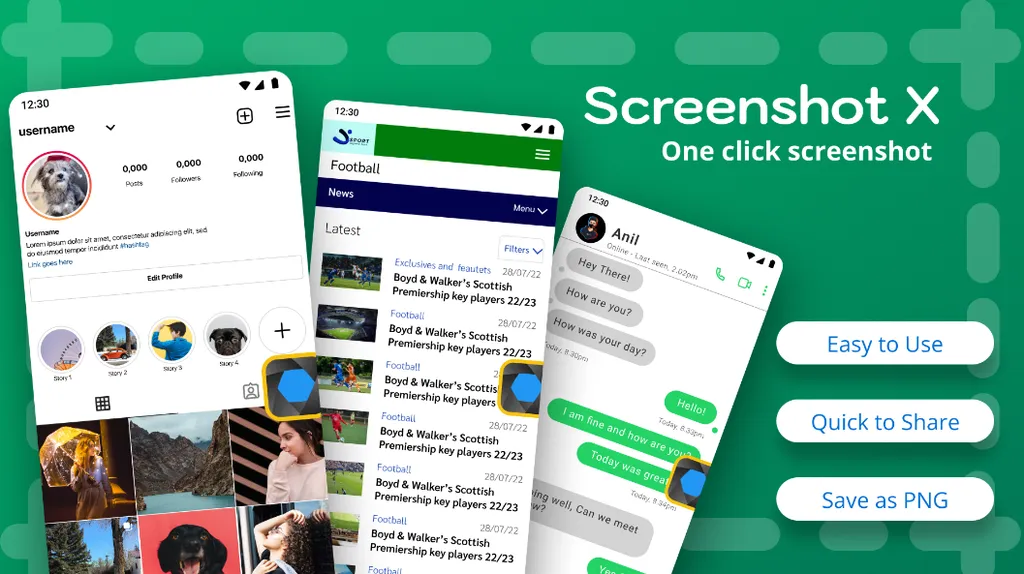
Ini merupakan salah satu aplikasi screenshot Android dengan ukuran kecil dengan user interface yang sederhana. Yang menarik dalam aplikasi ini ialah ketika selesai menginstal dan membuka aplikasi, Anda tidak perlu melakukan banyak pengaturan. Anda cukup menekan start now yang ada di halaman utama aplikasi.
Nantinya akan muncul kotak yang berisi lingkaran. Nah kotak ini berfungsi untuk melakukan screenshot. Jadi, Anda cukup menuju halaman web atau tampilan layar yang ingin di screenshot. Setelah itu cukup tekan kotak berisi lingkaran tersebut. Layar pun akan berkedip tanda screenshot berhasil.
3. Screenshot Easy
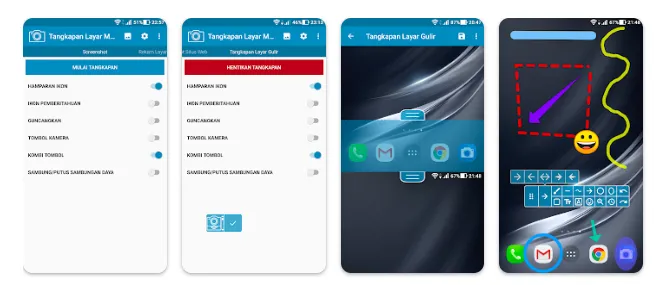
Sesuai dengan namanya, ini merupakan salah satu aplikasi screenshot yang mudah digunakan sehingga cukup mendapat banyak respon positif dari pengguna Android. Aplikasi gratis ini berukuran ringan namun memiliki fitur yang lengkap.
Kelebihan aplikasi ini ialah Anda hanya perlu mengetuk ikon berbentuk kamera untuk melakukan screenshot. Selain itu, aplikasi ini juga memiliki fitur goyangkan HP untuk mengambil screenshot. User interface-nya juga minimalis dan mudah dipahami.
Aplikasi ini juga menyediakan fasilitas edit yang cukup baik. Anda dapat menggunakan aplikasi untuk mengambil screenshot halaman web, film hingga game.
Ketika kami Tim Carisinyal coba, aplikasi ini cukup mudah dan cepat saat menggunakan cara mengklik ikon kamera. Namun, ketika dicoba menggoyangkan HP, masih ada sedikit jeda dalam pengambilan screenshot. Bahkan beberapa kali tidak bisa screenshot. Walaupun demikian, Aplikasi ini cukup mudah digunakan dibanding aplikasi lainnya.
4. Screenshot Quick
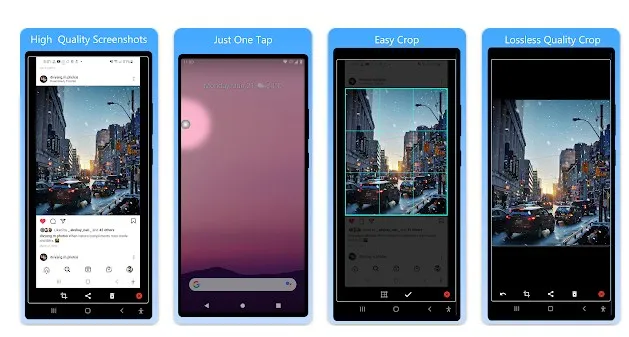
Ini merupakan salah satu aplikasi screenshot Android dengan ukuran kecil dan user interface yang sederhana. Sama seperti aplikasi sebelumya, untuk melakukan screenshot menggunakan aplikasi ini, Anda bisa menggunakan tombol overlay, melakukan goyangan pada perangkat, melalui ikon di bar notifikasi hingga menggunakan tombol fisik.
Keunggulan aplikasi ini adalah aplikasi ini memungkinkan Anda mengatur tingkat kualitas hasil screenshot. Setidaknya ada 6 tingkat kualitas yang bisa dipilih berdasarkan kebutuhan Anda. Selain itu, aplikasi ini juga mendukung file format PNG dan JPG. Hasil screenshot pun terpisah dan tersimpan di album khusus.
Keunggulan berikutnya adalah kemampuan aplikasi ini untuk mengambil screenshot secara bertubi-tubi. Fitur ini akan sangat berguna ketika Anda hendak mengambil screenshot dari sebuah video.
Demikian cara-cara screenshot yang bisa dicoba pada vivo Y02. Memang sejumlah cara harus diaktifkan terlebih dahulu. Walaupun demikian, tidak mengurangi kemudahan screenshot di HP vivo ini. Selamat mencoba.

